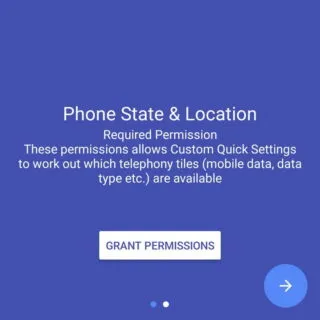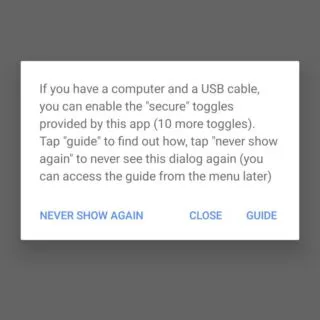Androidスマートフォンの[クイック設定ツール(クイック設定パネル)]は、表示するボタン(タイル)を変更する機能が搭載されていますが、機種やバージョンによっては「〇〇が無い」と言った場合もあるので、任意の機能を追加できるアプリを使うと便利かもしれません。
クイック設定ツールのボタン
クイック設定ツール(クイック設定パネル)は、デフォルトで数個のボタン(タイル)が並んでいますが、これはユーザーの好みに合わせて変更する機能がデフォルトで搭載されています。
ただ、変更できる内容は[機種]や[バージョン]によって異なったり、欲しいアイコンが無かったりするので、自由にカスタマイズできると便利です。
クイック設定ツール(クイック設定パネル)をカスタマイズするアプリは、いくつかリリースされていますが今回は[Custom Quick Settings]アプリを使ってみました。
アプリ Custom Quick Settings – Google Play のアプリ
Custom Quick Settingsアプリの使いかた
初期設定する
- アプリより【→】をタップしチュートリアルを進めます。
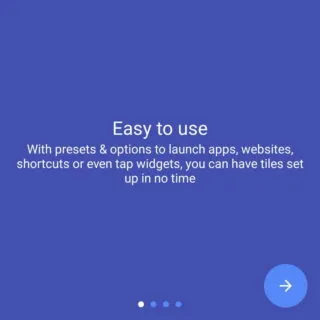
- Write Settingsより【GRANT PERMISSIONS】をタップします。
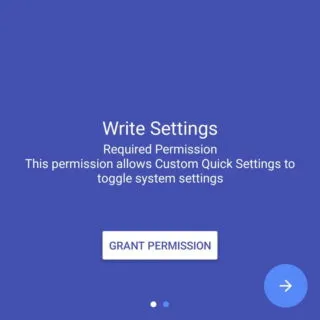
- スマートフォン本体の設定より【システム設定の変更の許可】のオン/オフを切り替えます。
[設定]>[アプリ]>[特別なアプリアクセス]>[システム設定の変更]から遷移することもできます。
- Phone State & Locationより【GRANT PERMISSIONS】をタップし各権限を設定します。
権限を後から変更することもできます。
- ダイアログの内容を確認し問題が無ければ【CLOSE】をタップします。
一部の機能にはADBによる設定が必要になる場合があるので、必要であれば【GUIDE】をタップして確認します。
タイルを追加する
- アプリより【+】をタップします。
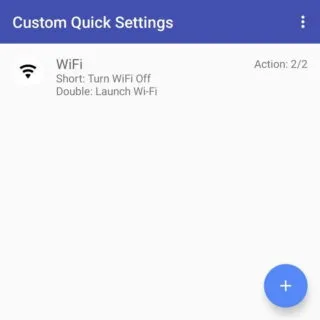
- クイック設定ツール(クイック設定パネル)の編集より【Custom Tile 0】を追加します。
アプリに[Add Tile]が表示されている時のみ操作できます。

- アプリより【(対象の項目)】選択します。
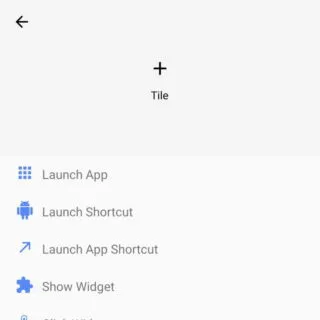
Custom Quick Settingsアプリの使いかたは以上です。
クイック設定ツール(クイック設定パネル)に使用頻度の高いアイコンを登録しておけば「いつでも」「どんな画面でも」素早く表示させることができます。
また、一部にroot化が必要な機能がありますが、root化不要で使える範囲でも多くのことができます。

Androidスマホのクイック設定ツールに「Wi-Fiボタン」「モバイルデータボタン」を表示させる方法
Android 12のクイック設定ツール(クイック設定パネル)では[Wi-Fi]…
engrholiday.jp